
- Autorius John Day [email protected].
- Public 2024-01-30 10:49.
- Paskutinį kartą keistas 2025-01-23 14:59.
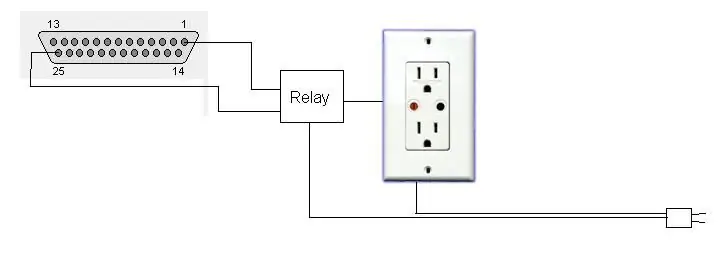
Pirma: šis projektas prijungiamas prie kompiuterio spausdintuvo prievado. Aš nebūsiu atsakingas už tai, kad kas nors sugedo savo pagrindinę plokštę. Prašau, būkite atsargūs ir tris kartus patikrinkite visus savo ryšius, jei ketinate tai padaryti. 110v siuntimas per spausdintuvo prievadą yra įspūdingas, tačiau trumpalaikis malonumas. Taigi, aš linkęs visą laiką palikti kompiuterį įjungtą. Tai tingumo ir poreikio derinys. Aš gana mažai sėdžiu eilėje, o vaikai taip pat ja naudojasi. Nemanau, kad aš čia išskirtinis. Neseniai persikėliau į mažesnį butą ir galiausiai pastebėjau šiek tiek šokiruojančią sąskaitą už elektrą. Kai buvau namuose, aš jį nuleisdavau prie grindjuostės elektrinių šildytuvų, vandens šildytuvo ar pan. Dabar atrodo, kad tai beveik turi būti kompiuteris. Su monitoriumi, spausdintuvu, garsiakalbiais ir kitomis nesąmonėmis, kurias turiu nuolat daryti, jis turi sugerti energiją, kol jis tiesiog veikia tuščiąja eiga. Įjungus kompiuterį į ekrano užsklandą vis tiek lieka įjungti visi išoriniai dalykai. Praėjusias Kalėdas iš „Ebay“paėmiau daugybę kietojo kūno relių, kad galėčiau jas naudoti kompiuterio valdomame apšvietimo ekrane. Tai pasirodė gana šaunu ir paliko man 8 atsargines dalis. Tiems, kurie nežino, kietojo kūno relė yra kažkas panašaus į elektroniniu būdu valdomą jungiklį. Daugiau informacijos rasite čia: https://relays.globalspec.com/LearnMore/Electrical_Electronic_Components/Relays_Timers/Solid_State_Relays Kai ieškojau būdų kontroliuoti savo Kalėdų šviesas, radau programinę įrangą, skirtą valdyti LPT (spausdintuvo) prievado kaiščius. Neapdorotą programinę įrangą galite rasti čia: https://neil.fraser.name/ Kurį laiką pagalvojęs apie savo energijos problemą, nusprendžiau pabandyti ką nors sukonfigūruoti ir įjungti bei išjungti ekrano užsklandos suaktyvintą maitinimo lizdų banką..
1 žingsnis: Statyba

Aš pradėjau statyti bazinę dėžę, pakankamai didelę, kad tilptų 8 relės ir lizdai. kiekvienos relės valdymo galas jungiasi prie vieno iš valdymo kaiščių ir vieno iš įžeminimo kaiščių LPT jungtyje. kita pusė veikia kaip jungiklis virš lizdo. Tai leidžia man valdyti kiekvieną lizdą atskirai.
2 žingsnis: programinė įranga
Tai VB6 kodas ir sudarytas EXE. Viskas, ko jums tikrai reikia paleisti, yra „inpout32.dll“ir „LPT.exe“. pradėti programą. Aptikęs, kad įsijungia ekrano užsklanda, jis išjungs visus LPT kaiščius. Kai sistema pasirodys ekrano užsklanda, ji vėl įjungs kaiščius. kai jis veikia, jis bus rodomas užduočių dėkle.
3 žingsnis: baigti ir atlikti darbus

(Dažniausiai) baigtas projektas. tai veikia gana gerai. Dulkės (tinkas) yra iš kito meno projekto. Tik keletas dalykų, kuriuos reikia padaryti.
1. Pridėkite šonus, kad vaikai ir katė nesutriktų laidų. 2. Šiuo metu programinė įranga veikia tik tuo atveju, jei esate prisijungę. Jūs turite išsiaiškinti, kaip iš tikrųjų padaryti paslaugą. 3. Pridėkite galimybę rankiniu būdu įjungti ir išjungti lizdus.
Rekomenduojamas:
Veikimas be ekrano / ekrano (be galvos) „Raspberry Pi“ar kituose „Linux“/ „Unix“kompiuteriuose: 6 žingsniai

Veikimas be ekrano / ekrano (be galvos) „Raspberry Pi“ar kituose „Linux“/ „Unix“kompiuteriuose: Kai dauguma žmonių perka „Raspberry PI“, jie mano, kad jiems reikia kompiuterio ekrano. Nešvaistykite pinigų nereikalingiems kompiuterių monitoriams ir klaviatūroms. Negaiškite laiko perkeldami klaviatūras ir monitorius iš vieno kompiuterio į kitą. Nesiriškite televizoriaus, kai jo nėra
7 segmentų LED ekrano valdymas naudojant ESP8266 žiniatinklio serverį: 8 žingsniai (su paveikslėliais)

7 segmentų LED ekrano valdymas naudojant ESP8266 žiniatinklio serverį: mano projekte yra „Nodemcu ESP8266“, kuris valdo 7 segmentų ekraną per http serverį, naudojant html formą
„Pasidaryk pats“kintamo maitinimo šaltinio maitinimo šaltinis su tikslumo srovės ribotuvu: 8 žingsniai (su paveikslėliais)

„Pasidaryk pats“analoginio kintamo stendo maitinimo šaltinis su tikslaus srovės ribotuvu: Šiame projekte aš jums parodysiu, kaip naudoti garsųjį LM317T su srovės stiprintuvu ir kaip naudoti linijinės technologijos LT6106 srovės jutiklio stiprintuvą tiksliam srovės ribotuvui. Ši grandinė gali leisti galite naudoti daugiau nei 5A
„Raspberry Pi“jutiklinio ekrano ekrano pamoka: 5 žingsniai (su paveikslėliais)

„Raspberry Pi“jutiklinio ekrano ekrano pamoka: atmeskite savo HDMI kabelius, nes dabar galite turėti „Pi“ekraną! Ši instrukcija padės jums nustatyti „Pi“sąranką su jutikliniu ekranu ir kaip ją naudoti, kad atitiktų jūsų poreikius. Bet kokio tipo HAT stiliaus ekranas gali būti
Ekrano temperatūra P10 LED ekrano modulyje naudojant „Arduino“: 3 žingsniai (su paveikslėliais)

Ekrano temperatūra P10 LED ekrano modulyje naudojant „Arduino“: Ankstesnėje pamokoje buvo pasakyta, kaip rodyti tekstą „Dot Matrix LED Display P10“modulyje naudojant „Arduino“ir DMD jungtį, kurią galite patikrinti čia. Šioje pamokoje mes pateiksime paprastą projekto pamoką, naudojant P10 modulį kaip ekrano mediją
